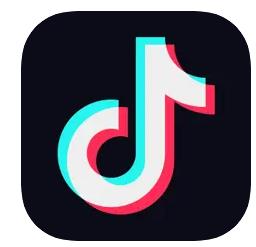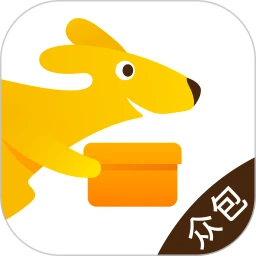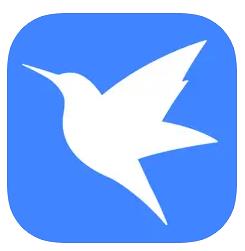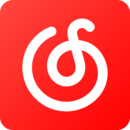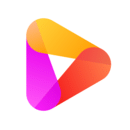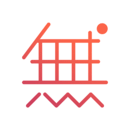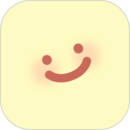爱奇艺怎么设置静音开播 爱奇艺设置静音开播的方法
来源:网络 | 更新时间:2023-11-20

爱奇艺视频下载
- 类型:其他软件
- 大小:92.99M
- 语言:简体中文
- 评分:
查看
爱奇艺怎么设置静音开播?相信小伙伴们都在使用爱奇艺这款软件,它主要呢就是观看一些电视剧、电影综艺用的,而且还存在一些是爱奇艺独播的内容,就是意味着这里才有相应的正版版权,视频的画质是非常清晰的,这也是很多小伙伴喜欢它的原因,目前软件的体积还算是小的,但是缓存的东西却是多,所以大家使用的时候记得要多清理一下空间,那么小伙伴们知道爱奇艺怎么设置静音开播吗?下面就由小编来给大家介绍一下爱奇艺设置静音开播的方法,还不清楚的小伙伴赶快过来学习一下吧。
爱奇艺设置静音开播的方法
1、打开爱奇艺,在首页选择需要观看的电视剧,长按封面(如图所示)。
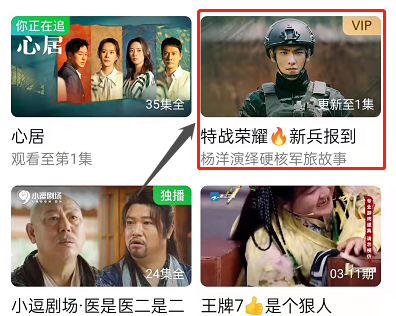
2、点击静音开播(如图所示)。
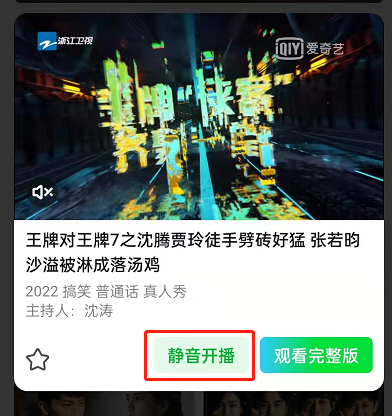
3、进入之后就可以发现是静音状态了(如图所示)。
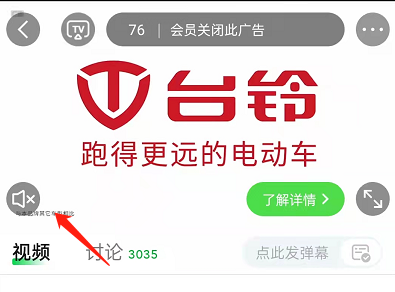
以上就是小编给大家带来的爱奇艺怎么设置静音开播的全部内容,希望能够帮助到大家哦。